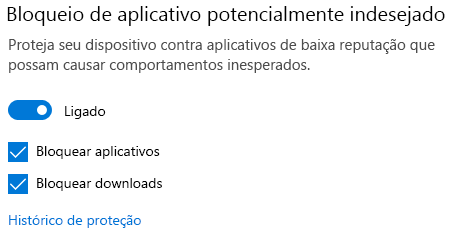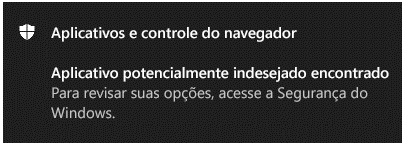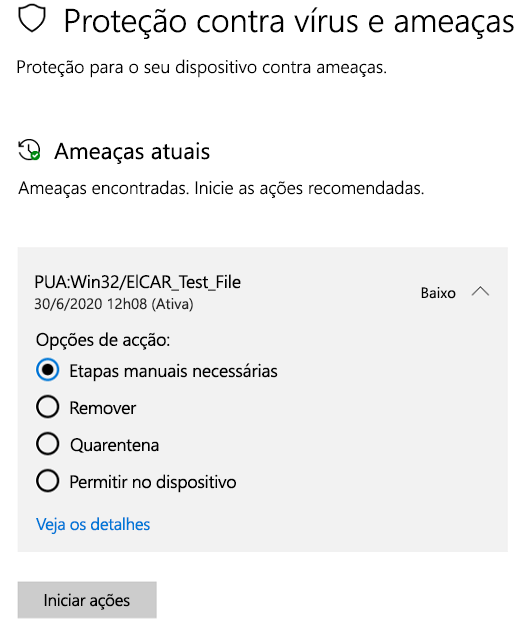Os aplicativos potencialmente indesejados (PUA) são uma categoria de software que pode fazer com que seu computador funcione lentamente, exiba anúncios inesperados ou, na pior das hipóteses, instale outro software que pode ser mais prejudicial ou desagradável.
Com a Segurança do Windows, você pode ajudar a proteger seu computador contra aplicativos potencialmente indesejados. O bloqueio de aplicações potencialmente indesejáveis foi introduzido pela primeira vez na atualização de Windows 10 maio de 2020 e está desativado por predefinição para clientes empresariais e consumidores.
Observação: A partir de setembro de 2021, iremos bloquear apenas o software criptominante como PUA para clientes empresariais.
Como fazer configurá-lo?
Para configurar o bloqueio de aplicações potencialmente indesejadas, aceda a Iniciar Definições de > > Atualizar & > segurança Segurança do Windows > controlo do browser & > definições de proteção baseada na reputação.
Aí, encontrará um controlo que lhe permite desativar o bloqueio de aplicações potencialmente indesejadas e selecionar se pretende bloquear aplicações, transferências ou ambos.
Recomendamos que deixe esta funcionalidade ativada e que ative bloquear aplicações e bloquear transferências.
-
Bloquear aplicativos detectará o PUA que você já baixou ou instalou, portanto, se você estiver usando um navegador diferente, a Segurança do Windows ainda poderá detectar o PUA depois de baixá-lo.
-
Bloquear downloads procura o PUA à medida que é baixado, mas só funciona com o novo navegador Microsoft Edge.
O que acontece quando o PUA é detectado?
Quando a Segurança do Windows detectar um aplicativo potencialmente indesejado, você receberá uma notificação incentivando-o a executar uma ação.
Clique na notificação para acessar a área Proteção contra vírus e ameaças da Segurança do Windows e clique no nome do PUA para selecionar a ação a ser executada.
Observação: Talvez você não tenha todas as opções mostradas no exemplo abaixo.
Importante: Até que você selecione uma ação a ser executada e faça com que a Segurança do Windows execute essa ação, o PUA detectado só será bloqueado em seu sistema. Ele não é removido. As verificações futuras poderão continuar a detectar o PUA até que você execute a ação.
Depois de fazer a seleção, escolha Iniciar ações.